存档和链接列表是从零开始创建 WordPress 主题系列教程的第六篇的第三分,这篇将比较简单,讲解如何调用存档链接列表和友情链接(blogroll)列表。
第1步 – 增加存档链接列表。
在侧边栏区域的 Categories 列表下面输入以下代码:
<li><h2><?php _e(’Archives’); ?></h2>
< ul>
< ?php wp_get_archives(’type=monthly’); ?>
< /ul>
< /li>
复制之后检查下代码是否和下面一样:
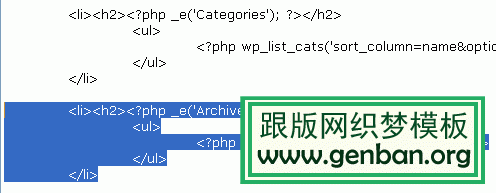
保存并刷新浏览器。结果如下所示:
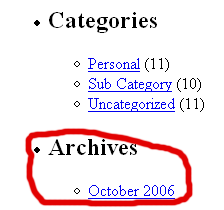
发生什么了?
我们使用了 wp_get_arhives() 这个 PHP 函数,并用了 type 这个参数以及 monthly 作为它的值,这样就按月调用存档链接列表。
- <li> – 开始列表元素
- <h2> – 开始子标题
- <?php _e(’Archives’); ?> – 子标题文本
- </h2> – 结束子标题
- <ul> – 开始在存档链接这个无序列表
- <?php wp_get_archives(’type=monthly’); ?> – 按月调用存档列表链接,并把每个链接放入 <li> 和 </li> 标签中。如果查看源代码,我们会看到 wp_get_archives() 为每个链接产生了列表元素(LI)标签,就像 wp_list_cats() 这个函数一样。
- </ul> – 结束在子标题下的无序列表
- </li> – 结束列表元素
第2步:增加友情链接列表
在存档链接列表下输入以下代码:
<?php get_links_list(); ?>
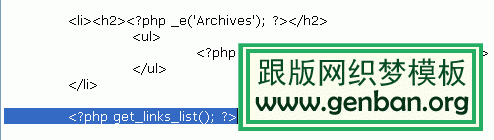
保存并刷新,结果如下:
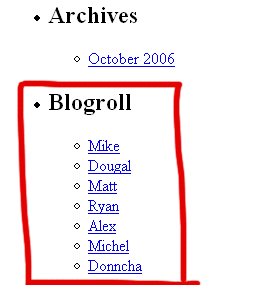
默认情况下,我的 blogroll 和你的是没有什么不同,这里是它在源代码中的样子:
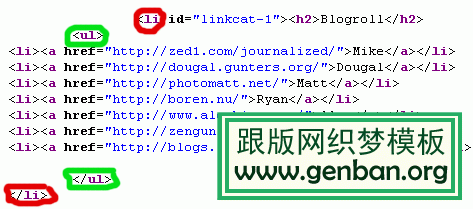
上面的代码完全没有正确的被缩进,因为它们是由函数 get_links_list() 产生的,就像上一篇所学的函数 wp_list_pages() 产生的代码一样,但是它遵循规则 #1,按正确顺序关闭所有的东西。我已经圈出了元素和无序列表的标签让你看得更明显。
本站部分内容来源互联网,如果有图片或者内容侵犯您的权益请联系我们删除!
